Спотифи је платформа која омогућава приступ преко 50 милиона нумера сваког жанра. Корисници могу пронаћи праву музику или подцаст прегледавајући своје омиљене извођаче, албуме, радио станице или чак колекције својих пријатеља на својим телефонима, таблетима, преносним рачунарима и још много тога.

Спотифи Апплицатион Интерфаце
Да би уживали у Спотифи-у, корисници морају да инсталирају његову апликацију на платформи коју користе. Проблеми са инсталацијом пријављени су неколико пута путем заједнице или техничке подршке. Једна од најквалитетнијих пријављених грешака је Код грешке 53 са „Инсталациони програм је наишао на непознату грешку“ .

Код грешке 53
Ова грешка настаје када корисник покуша да инсталира Спотифи са званичне веб локације Спотифи (веб инсталација). Корисник покреће преузету датотеку веб инсталационог програма са именом СпотифиСетуп.еке . Ова акција започиње преузимање основне инсталационе датотеке (СпВебИнст0.еке) и чува је у % АппДата% Спотифи подразумевано (пошто програмери Спотифи не дозвољавају инсталирање апликације у жељени кориснички директоријум). Након преузимања основне инсталационе датотеке, СпотифиСетуп.еке покушава да покрене ову датотеку, али не успе са обавештењем о грешци (као што је приказано на горњој слици). Чим корисник притисне ОК, веб инсталатер га брише % АппДата% Спотифи (који брише фасциклу Спотифи и самим тим све у њој).
Шта узрокује Спотифи код грешке приликом инсталације 53 на Виндовсима?
Након прегледа повратних информација корисника путем подршке заједнице, закључили смо да се ова грешка може појавити из многих разлога. На пример, све што може проузроковати промене у дозволама системске фасцикле или то може бити било који програм који од корисника тражи да изврши промене у систему, на пример антивирус или чак Виндовс Упдате сам по себи, али технички гледано, то најчешће није случај.
Дакле, највећи узрок грешке може бити један од та два (можда оба):
- Ограничења дозвола: Ограничења дозвола и смернице групе прозора за% АппДата% могу проузроковати ову грешку јер је то скривена мапа за податке о времену извођења за Виндовс апликације и системске датотеке. Ограничења могу укључивати све, од дозволе за локацију до дозволе за читање и писање.
- Нема складишта: Немате довољно простора на диску Ц: (који је подразумевани директоријум за оперативни систем Виндовс) може да изазове ову грешку.
Будимо искрени? Понестало простора за складиштење не може бити проблем с којим бисте се могли суочити, јер су хард дискови данас јефтини, али је наведен чак и са најмање вероватноће. Оба проблема могла би се лако решити ако би Спотифи омогућио кориснику да инсталира своју апликацију на жељеном месту, али с обзиром на то да то не може бити случај због њихове политике, према томе су дата решења са позитивним повратним информацијама.
Белешка: Пре него што наставите даље, уверите се да на неки начин нисте унапред инсталирали Спотифи. Пре тога проверите следећи:
- Кликните Почетак и тип Контролна табла на траци за претрагу.
- Кликните на Контролна табла из резултата.
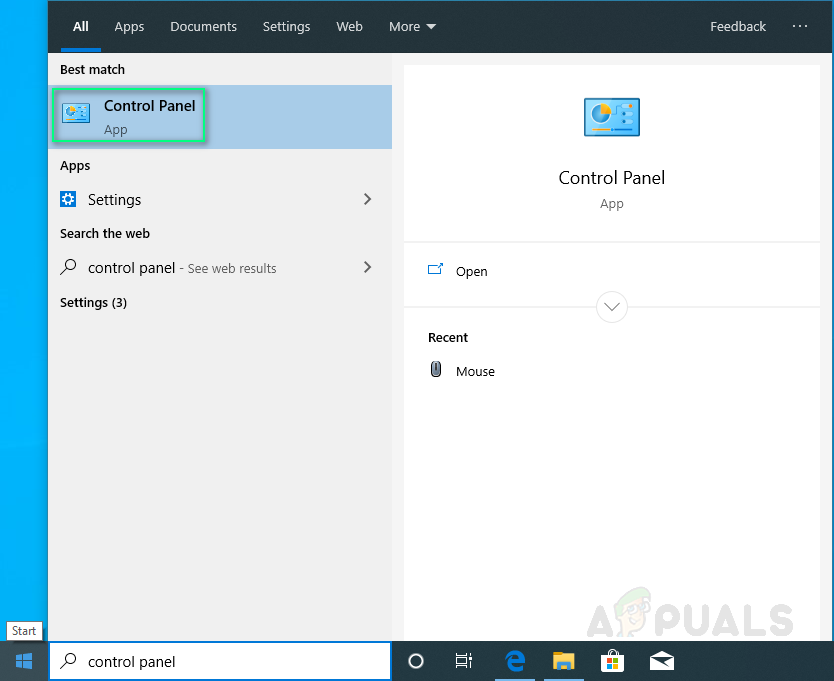
Претраживање контролне табле
- Испод Програми и кликните Деинсталирајте програм .
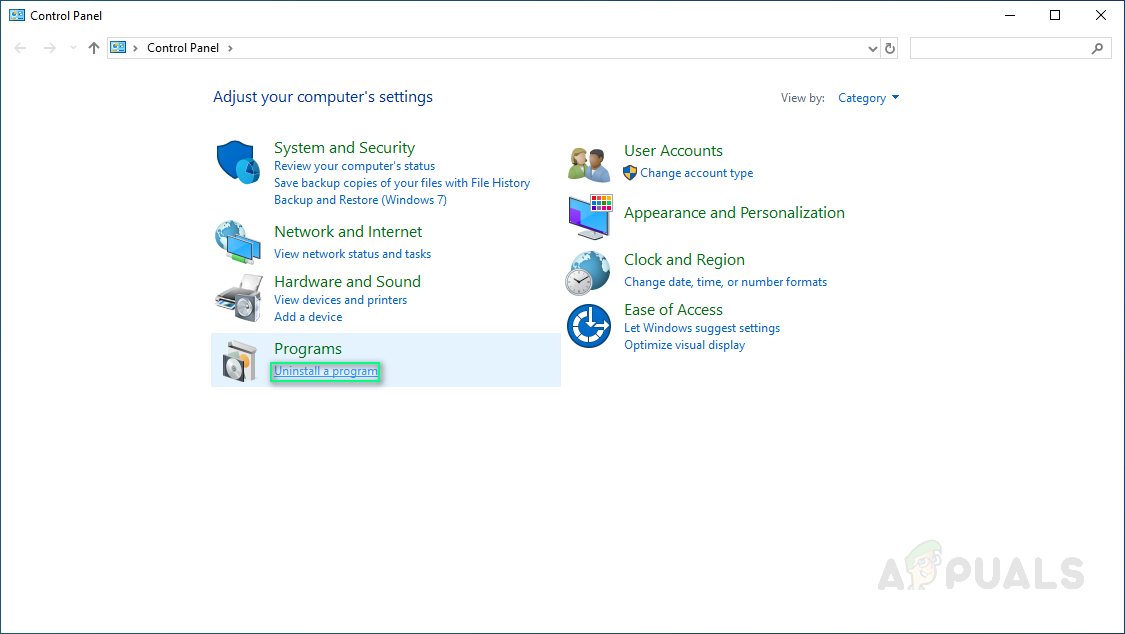
Деинсталирајте програме Навигација
- Укуцајте у горњем десном углу прозора контролне табле Спотифи у траци за претрагу. Ако нађете било какве резултате, позабавите се једноставно двоструким кликом на њега. Ако не, онда је добро да кренете ка решењу. (Не би требало да пронађете никакав резултат за Спотифи као што је приказано на слици)
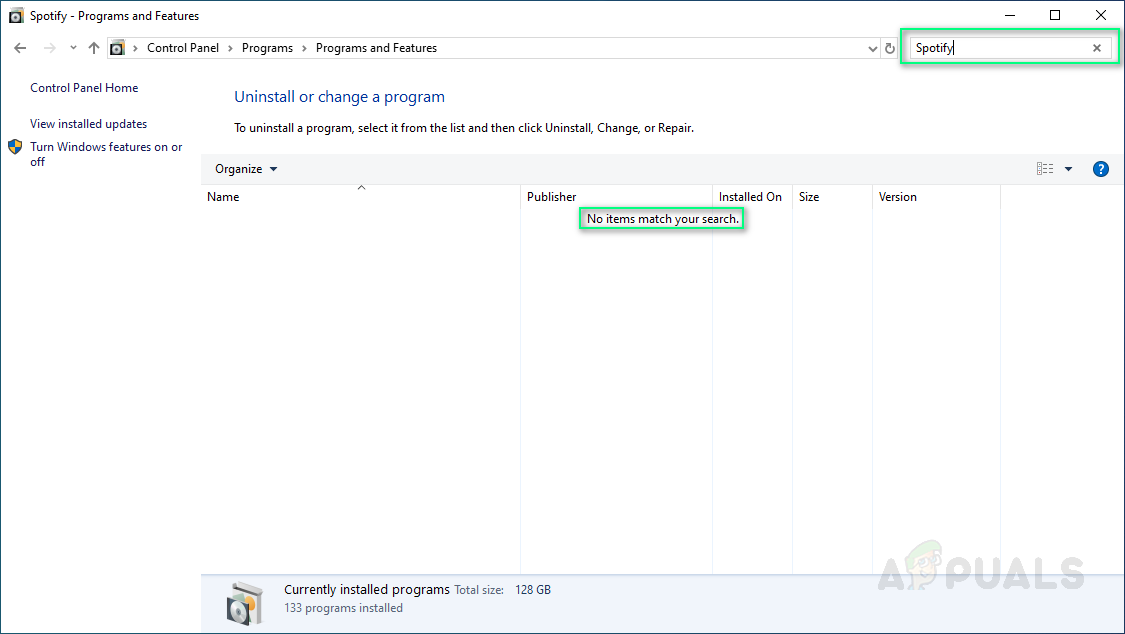
Тражење унапред инсталираног Спотифи-а
Решење 1: Премештање скривене директоријума Спотифи у ромингу
Ово је прва препоручена метода јер је помогла великом броју корисника са грешком 53. Ово ради за Виндовс 7 до Виндовс 10 Про. Решава проблем једноставним омогућавањем „СпоилерСетуп.еке“ дозволе за уношење промена у директоријум% АппДата%. Ово решење неће утицати на системске апликације и датотеке.
- Преузмите датотеку веб инсталационог програма са званична веб локација Спотифи .
- Трцати СпотифиСетуп.еке нормално. Инсталација неће успети са „Кодом грешке 53“, јер је пропала као што је приказано горе. То је у реду, не брините. Још увек не затворите покретач.
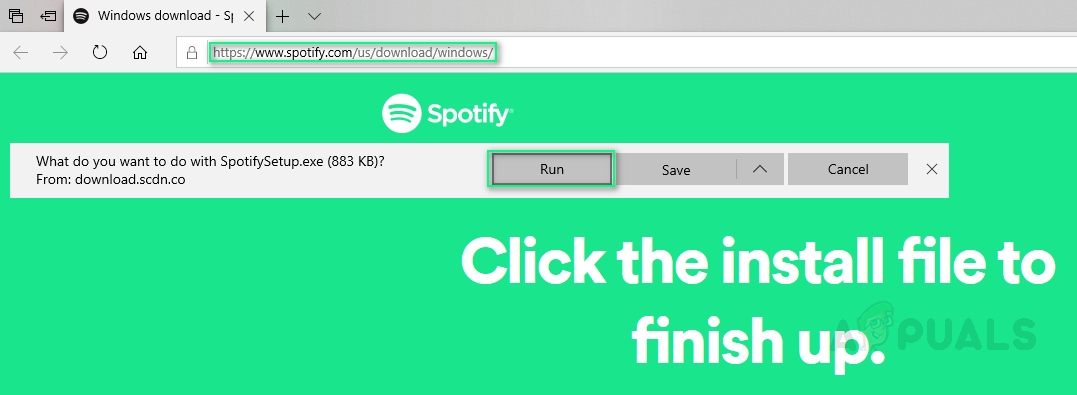
Преузимање програма Спотифи Веб Инсталлер
- Кликните Почетак или Дугме Виндовс на тастатури и у траку за претрагу укуцајте „прикажи скривене датотеке“.
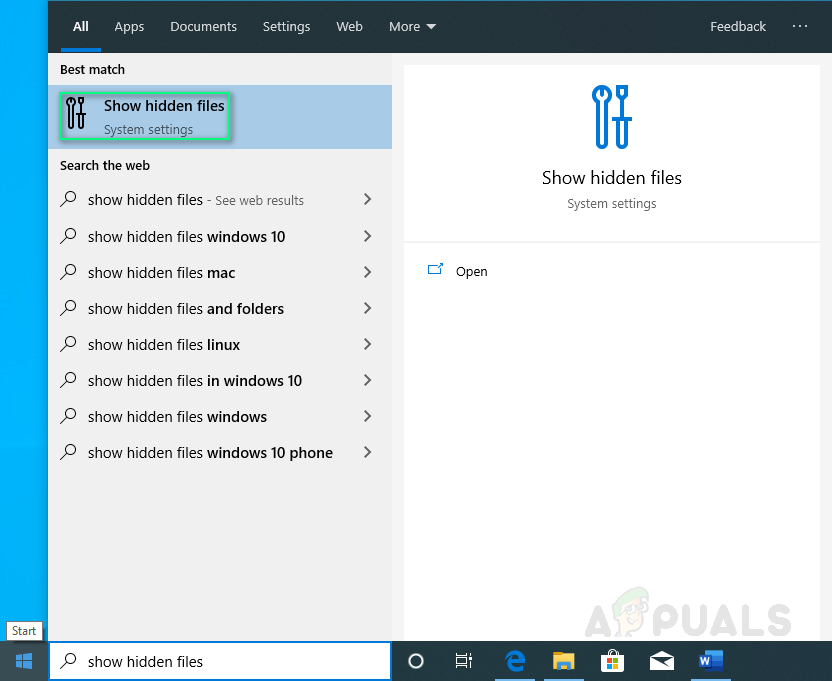
Претраживање подешавања скривених датотека
- Кликните на прикажи скривене датотеке из резултата. Ово ће отворити прозор за подешавања, померите се надоле и кликните на Прикажи подешавања у складу са Промените поставке да бисте приказали скривене и системске датотеке .
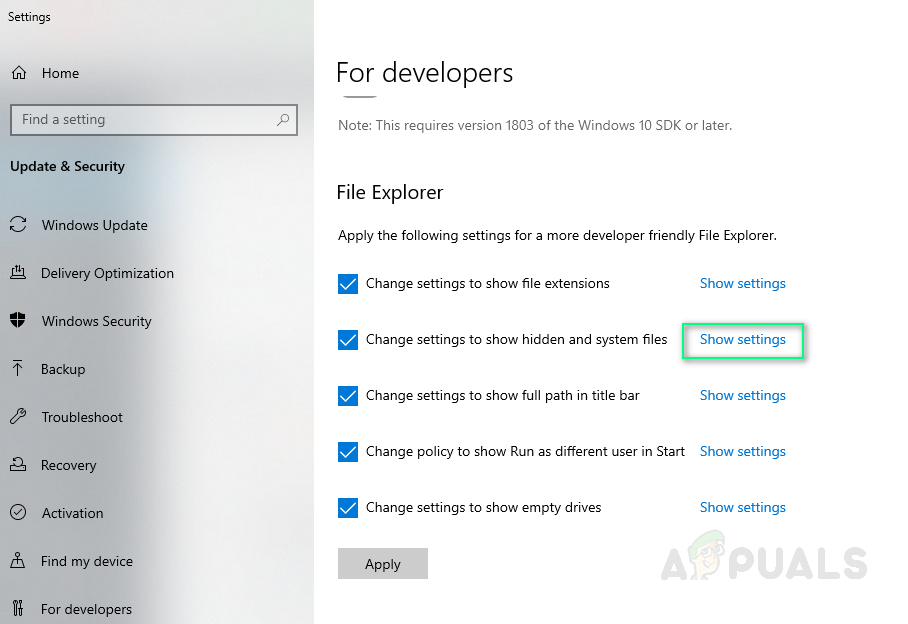
Приказују се подешавања скривених датотека
- Ово ће отворити нови прозор са много опција да ли да означите / уклоните ознаку. У оквиру Скривене датотеке и фасцикле одаберите Прикажите скривене датотеке, фасцикле и дискове Хит Применити и ок после из истог прозора (угасиће се).
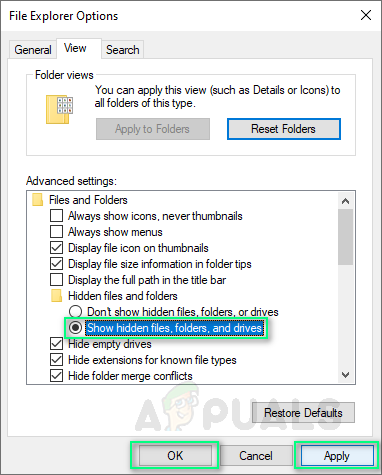
Приказивање скривених датотека
- Отворите Виндовс Екплорер притиском на Виндовс + Е и унесите следећи код у траку за претрагу:
Ц: Корисници \ АппДата Роаминг
Пронађите фасциклу са именом Спотифи и исећи то (Обавезно исеците, а не залепите).
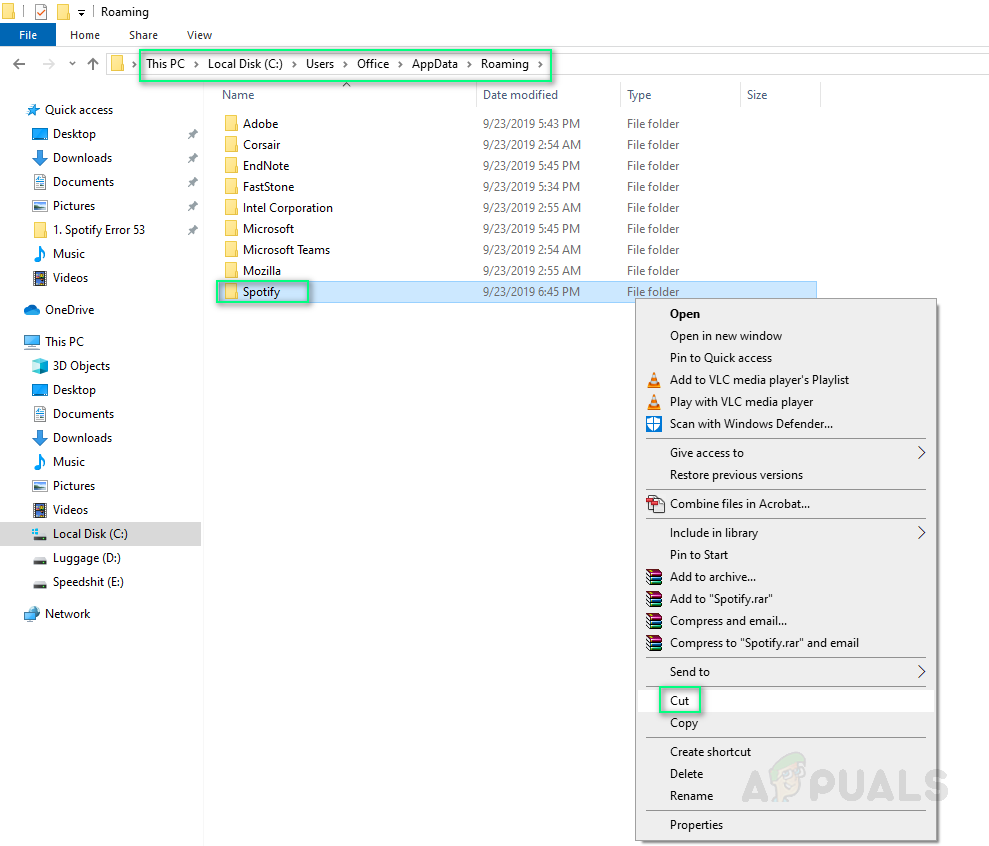
Резање Спотифи мапе
- Сада откуцајте следећи код у траку за претрагу:
Ц: Корисници
и коначно, налепите фасциклу Спотифи овде. (У нашем случају, корисничко име је Оффице )
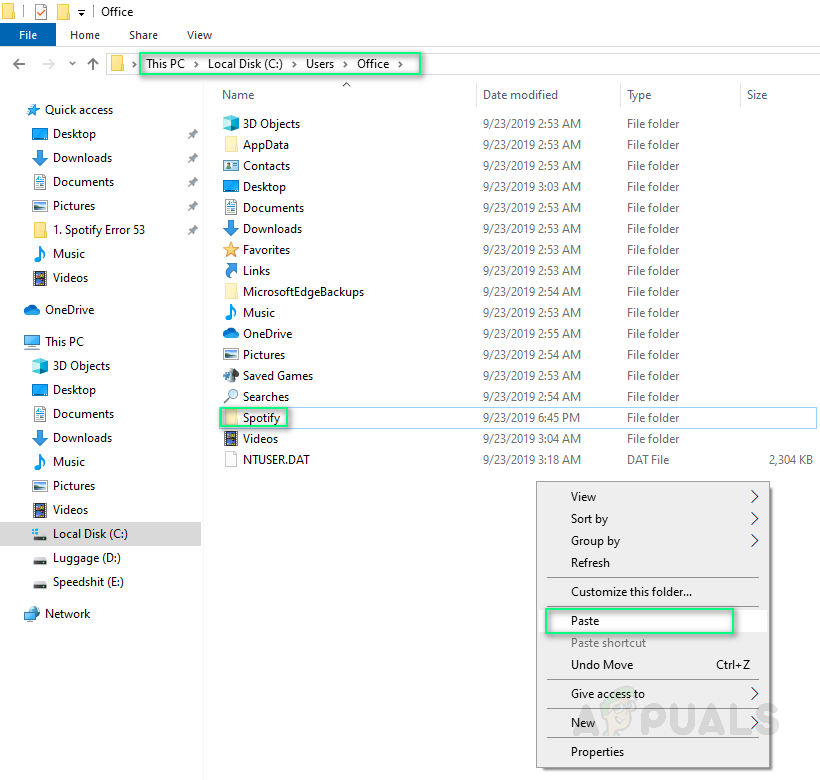
Лепљење Спотифи мапе
- Сада се вратите на покретач са грешком, притисните Покушај поново и сада би требало да ради. У случају да ништа не ради, вратите се назад на Спотифи директоријум, отворите га, кликните десним тастером миша СпотифиЛаунцхер.еке и кликните на Покрени као администратор . Хит да следећи и требало би да ради сада.
Појаснимо нешто јер једном од десет корисника ово решење није било корисно, па у том случају преузмите потпуно оффлине Спотифи инсталатер . Покрените га са локације за преузимање. Локације за ову инсталацију биће исте, само следите горе дате кораке, као и раније.
Решење 2: Премештање директорија АппДата у директоријум Програм Филес за инсталацију Спотифи-а
Ако вам претходно решење није успело, не брините. Вероватно образложење овога је да групне смернице система Виндовс спречавају „СпотифиЛаунцхер.еке“ да врши промене. То се може решити потпуном променом контроле директоријума из% АппДата% у било који други директоријум као што је% ПрограмФилес%, како је наведено у наставку:
- Прва два корака су иста. Преузмите Спотифи веб инсталатер и бежи. Када добијете обавештење о грешци, следите упутства у наставку. Опет, не затварајте покретач.
- Притисните Почетак (Доњи леви угао) и претражите цмд .
- Трцати цмд са администраторским привилегијама (кликните десним тастером миша и кликните на Рун ас Администратор).
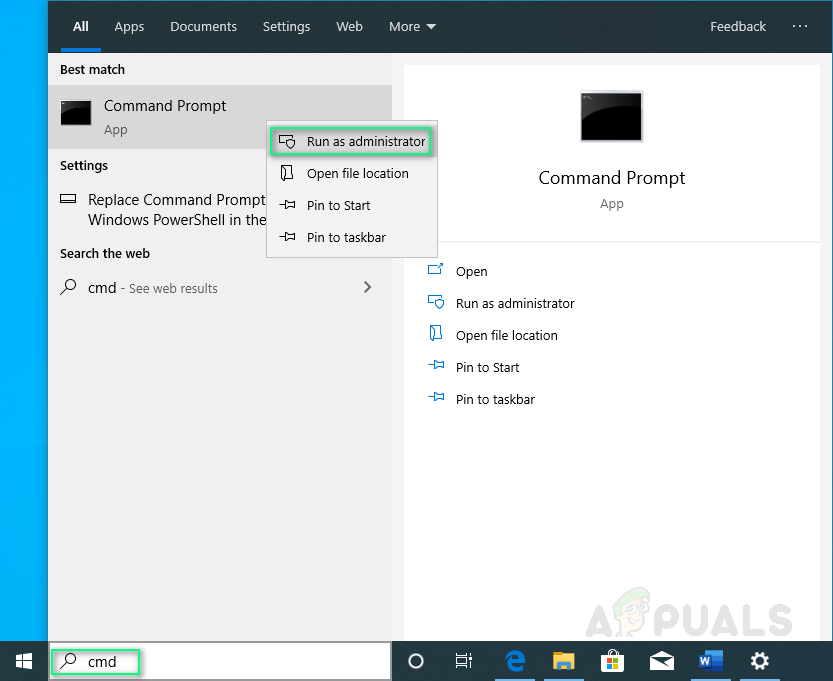
Тражење командне линије
- Када се отвори командна линија (црни екран), откуцајте:
цмд / к преместите '% АппДата% Спотифи' '% ПрограмФилес%' (за 32-битне прозоре) цмд / к преместите '% АппДата% Спотифи' '% ПрограмФилес (к86)%' (за 64-битне прозоре)
Хит Ентер на тастатури након што ово откуцате
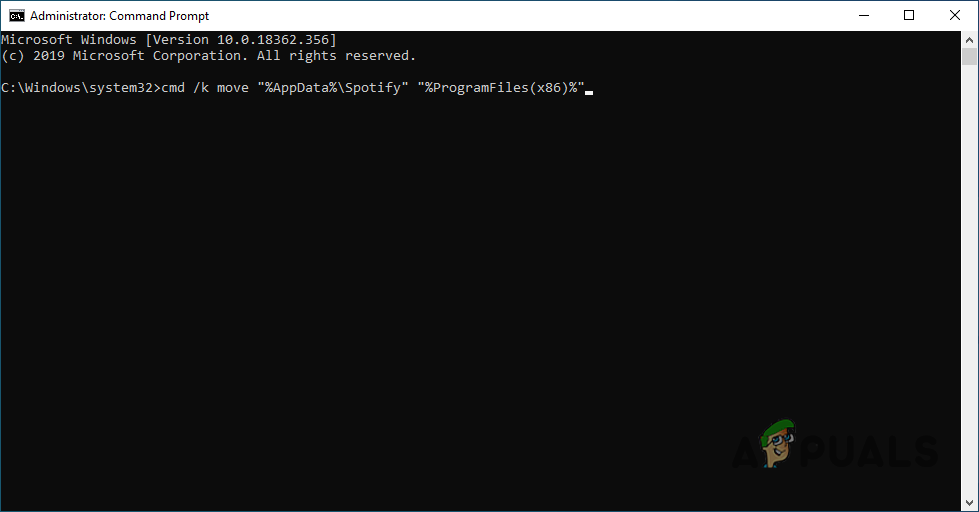
Команда за куцање у ЦМД-у
- Проверите да ли у прозору командне линије (црни прозор) има грешака или упозорења. Ако све изгледа добро, затворите прозор. Покушај поново инсталација из покретача. Требало би да ради сада.
Решење 3: Инсталирање у безбедном режиму Виндовс
Ако проблем и даље постоји, најједноставнији начин да га се решите је да га инсталирате у безбедном режиму Виндовс. Направљен је сигуран начин да би се кориснику омогућило да решава проблеме са Виндовсима како би сазнао шта узрокује његово неисправно функционисање. У нашем случају ћемо искористити његову предност решавања проблема за инсталирање апликације Спотифи у сигурно отклоњено грешке.
- Покрените прозоре у сигурном режиму пратећи нашу нит и покрените Спотифи веб инсталација као што сте чинили у претходним методама.
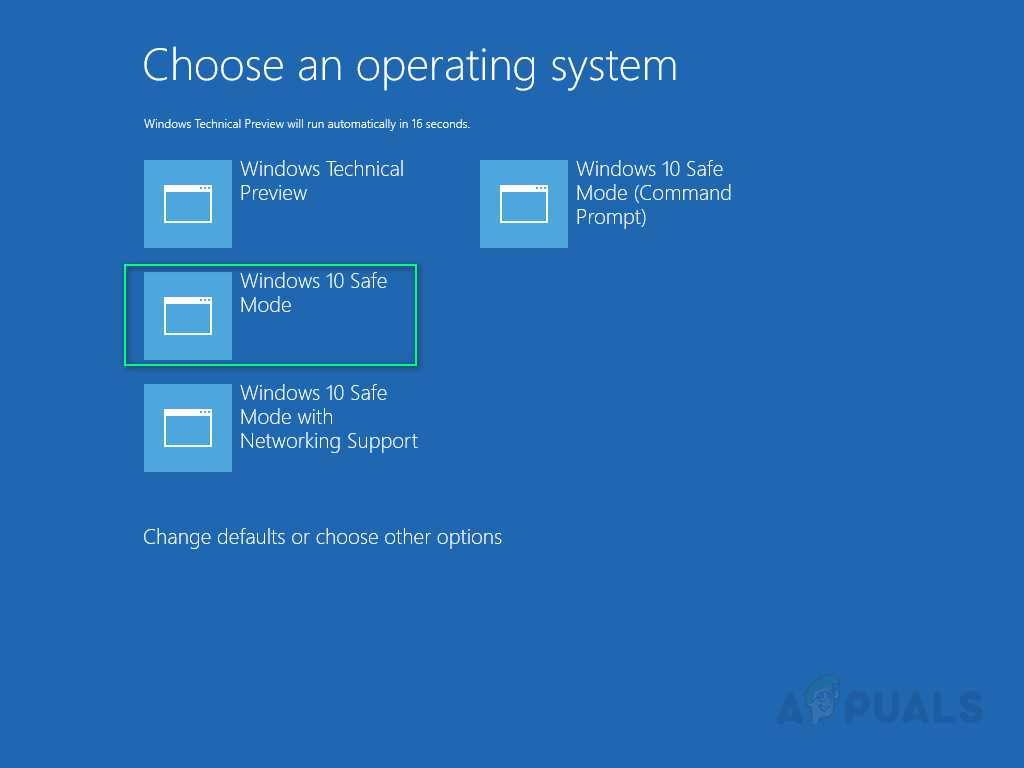
Избор сигурног режима
- Након комплетне инсталације, поново покренути рачунар (следећи исти поступак) и покрените га у нормалном Виндовс режиму. Ваш проблем би коначно требало да се реши на овај начин.
4. решење: Ресетовање оперативног система Виндовс
Ако проблем не може да се реши ниједном од горе наведених метода (што је врло мало вероватно с обзиром да се извештава да све методе апсолутно раде), то би могло значити да се у вашем систему дешавају разне активности које спречавају инсталација. Можда неки вирус то спречава или неки унапред инсталирани програми који се мешају са системским дозволама узрокују проблем. У сваком случају, ово решење ће једноставно решити ваш проблем, али коштаће вас поновне инсталације свих апликација. Прочитајте нашу тему за ресетовање прозора пратећи једноставне кораке.

Ресетовање рачунара
5 минута читања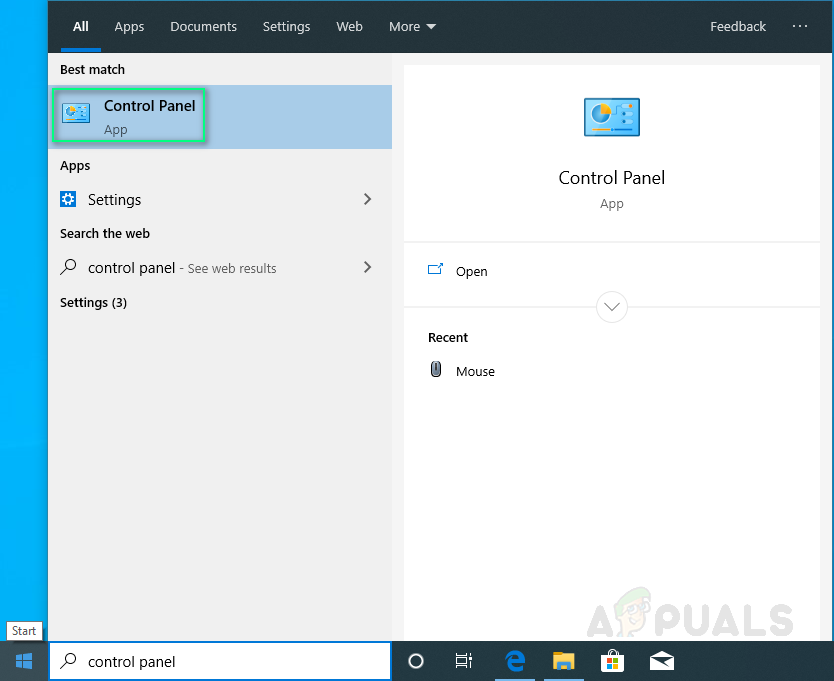
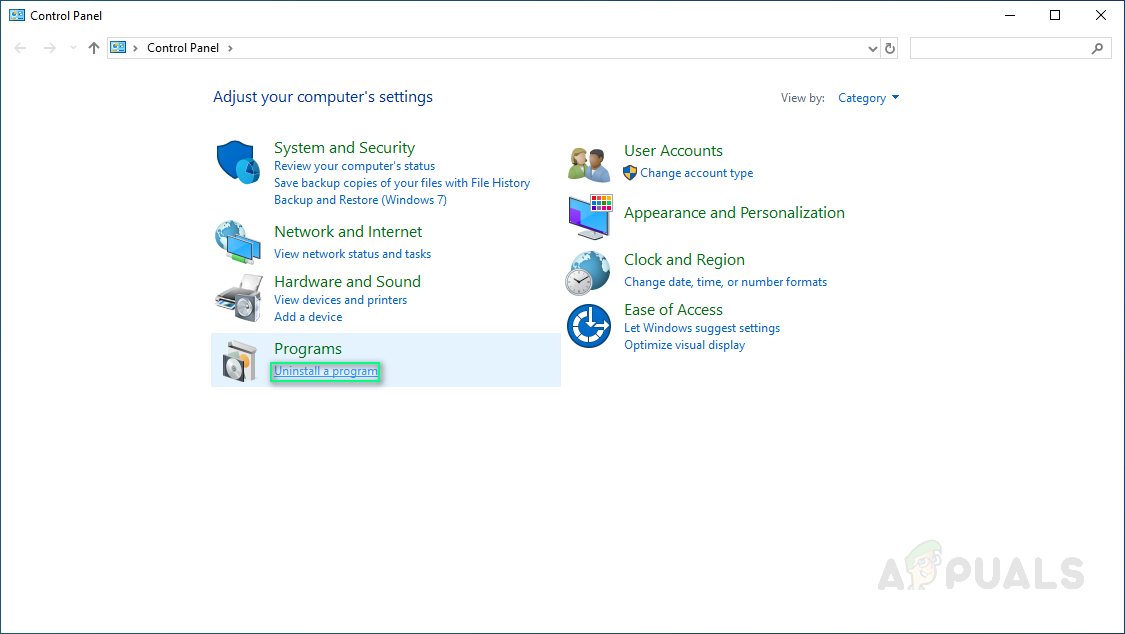
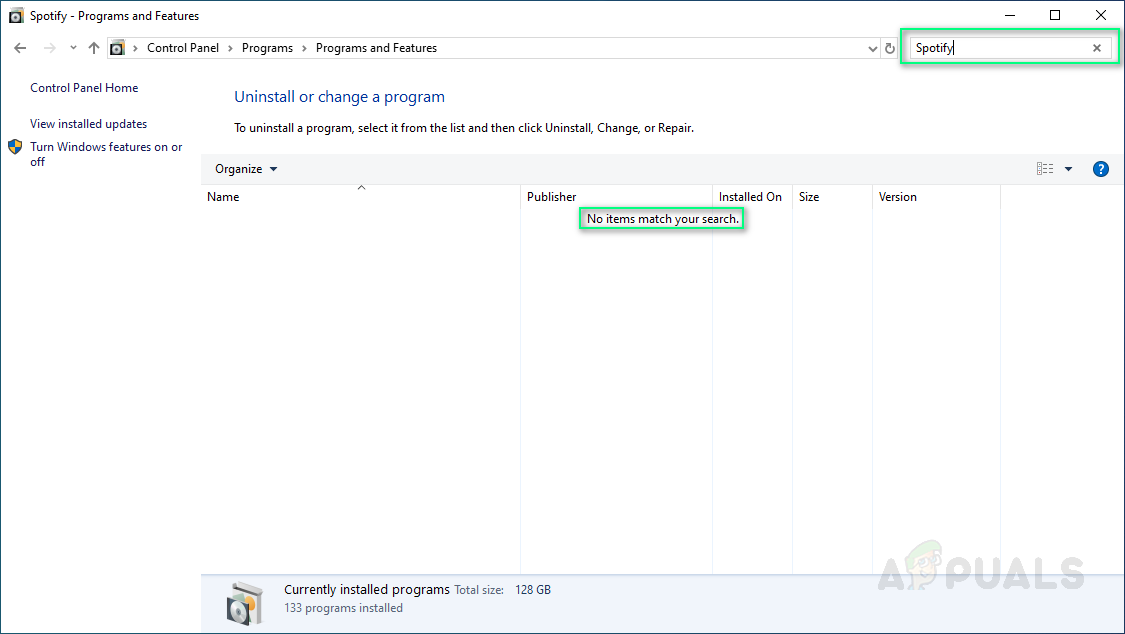
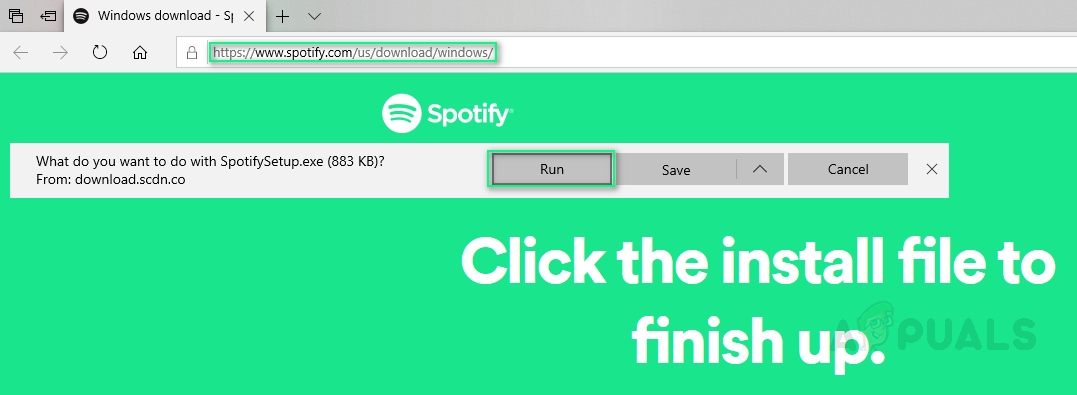
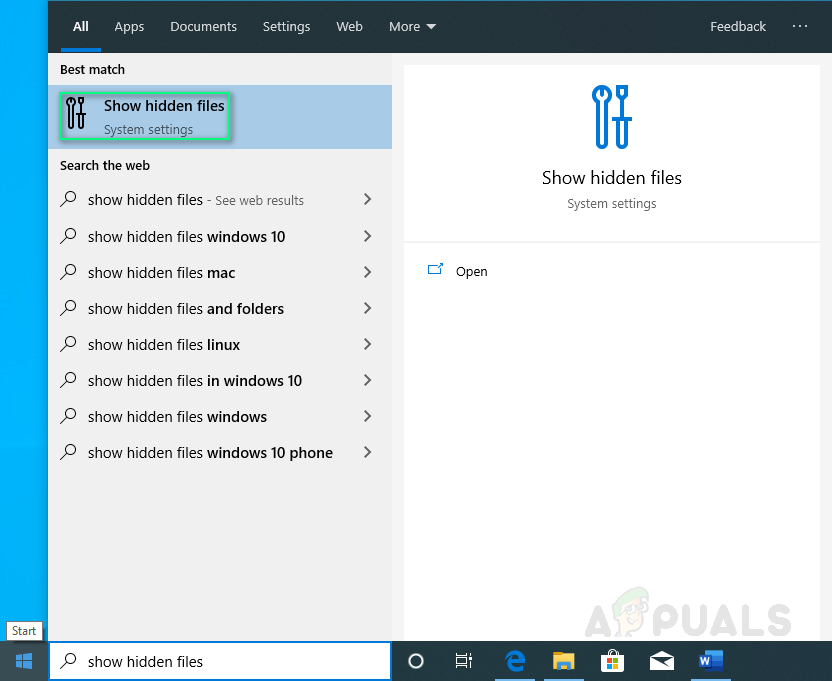
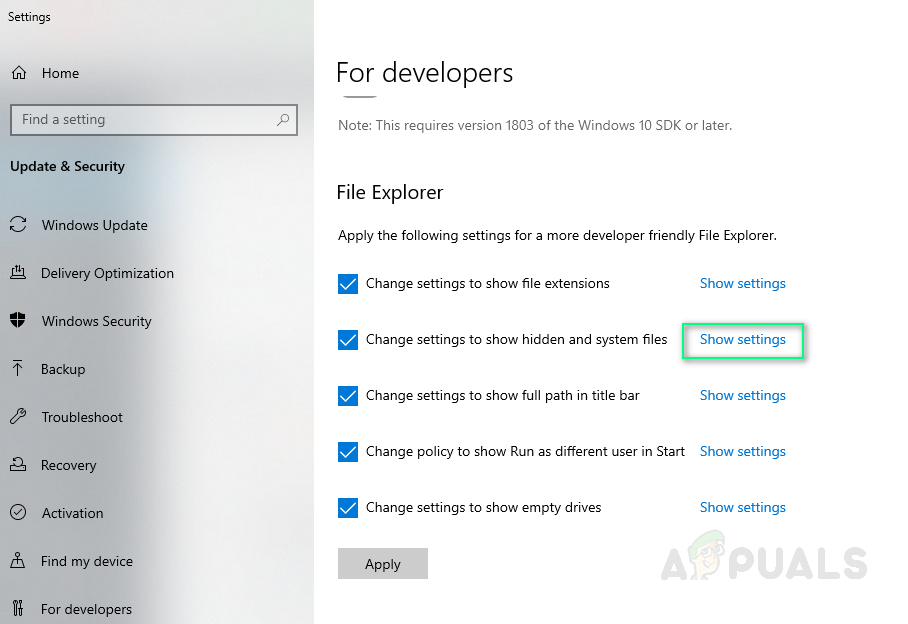
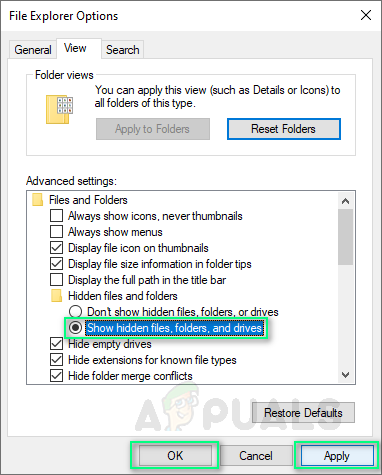
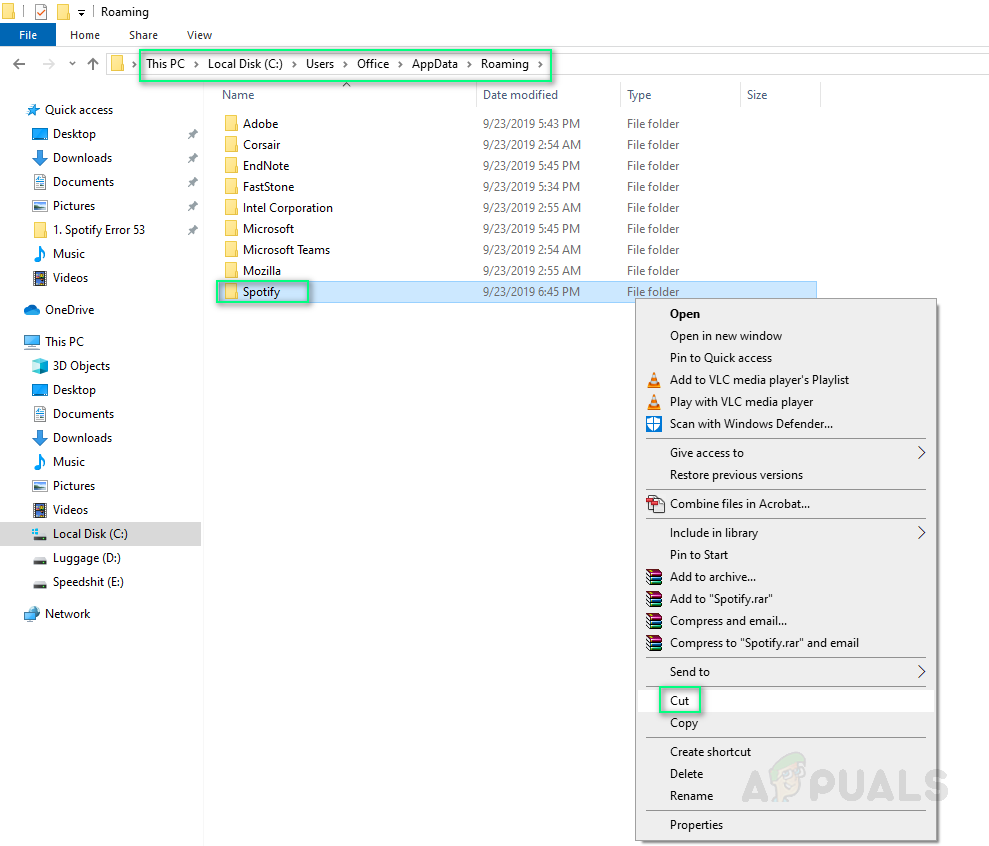
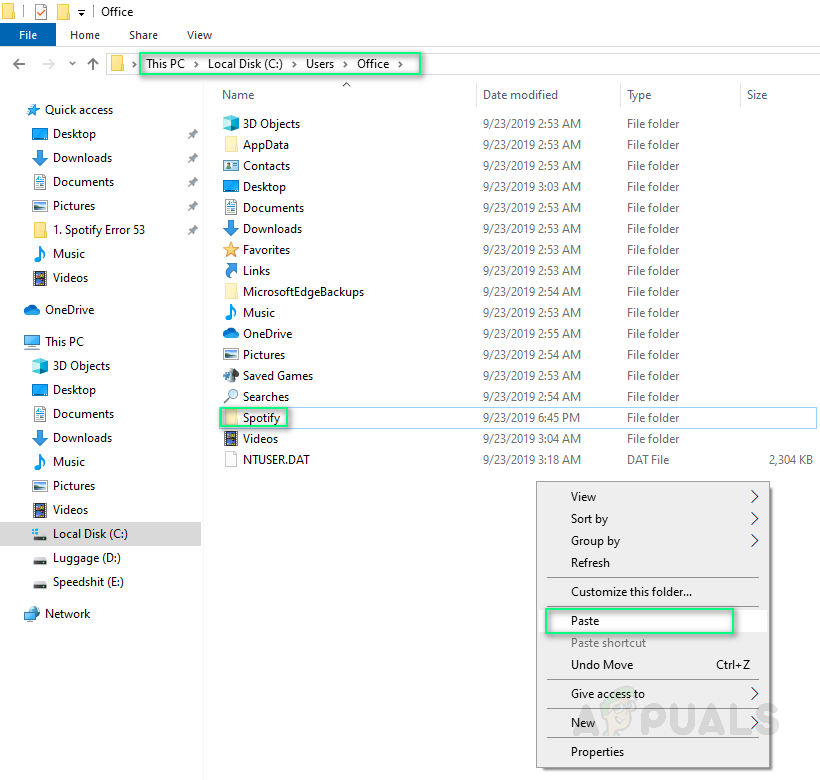
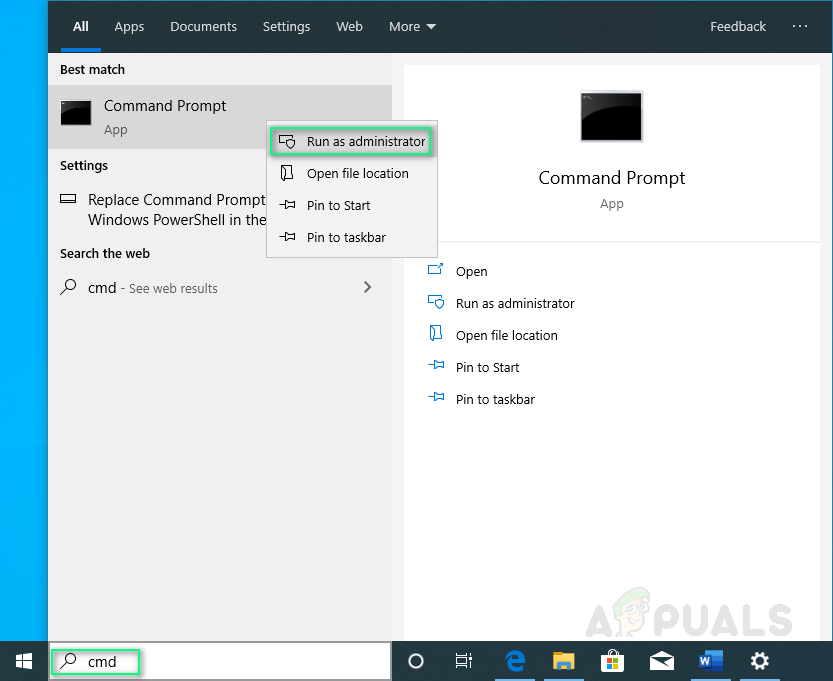
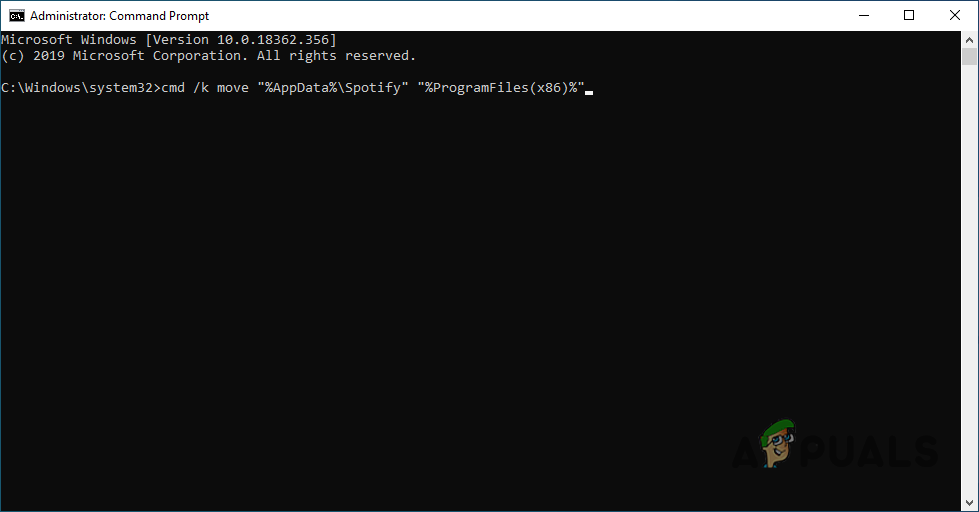
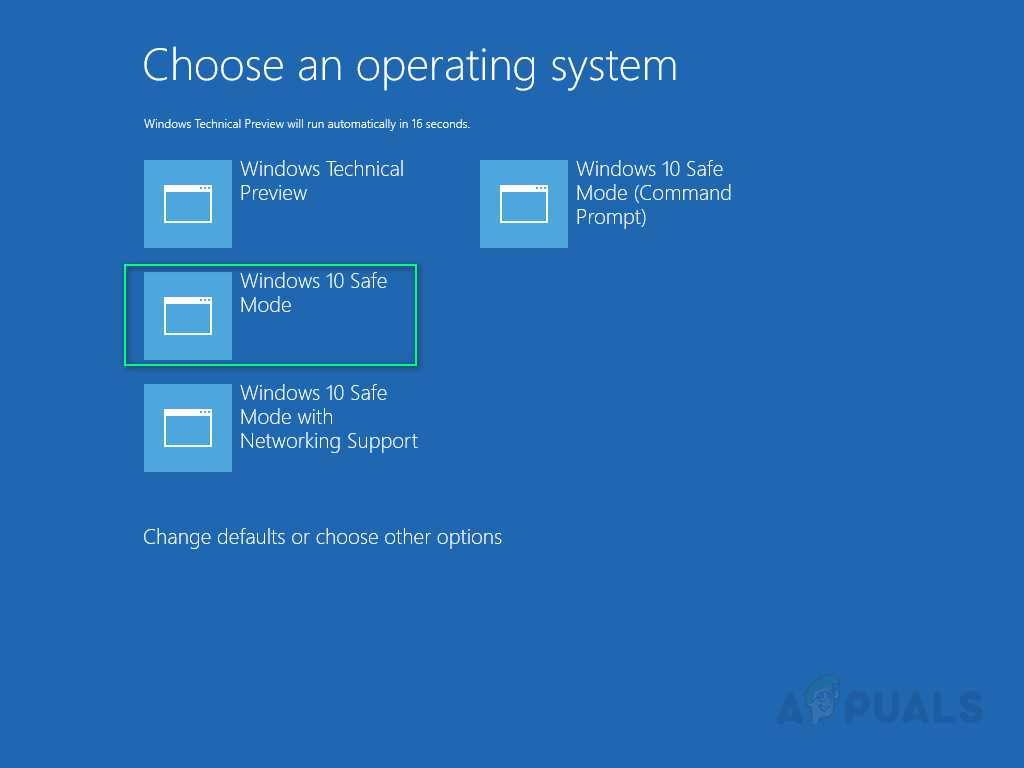
![[ФИКС] Беат Сабре модови не раде](https://jf-balio.pt/img/how-tos/69/beat-saber-mods-not-working.png)






















